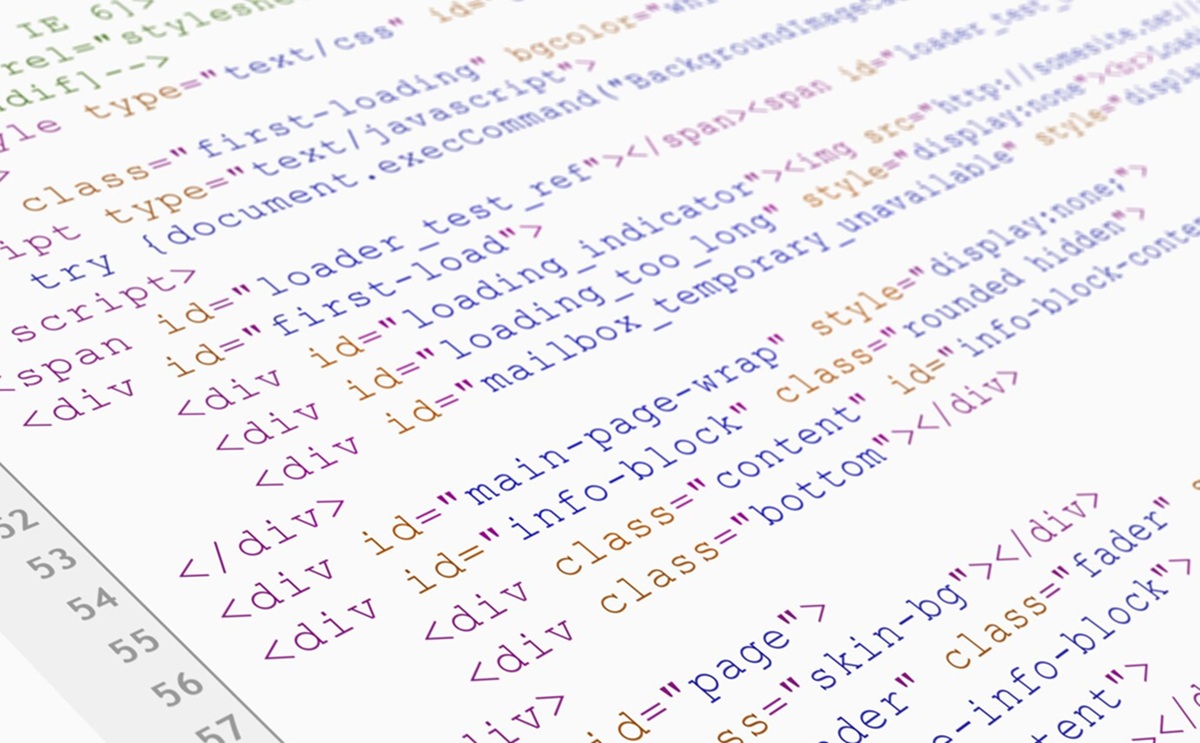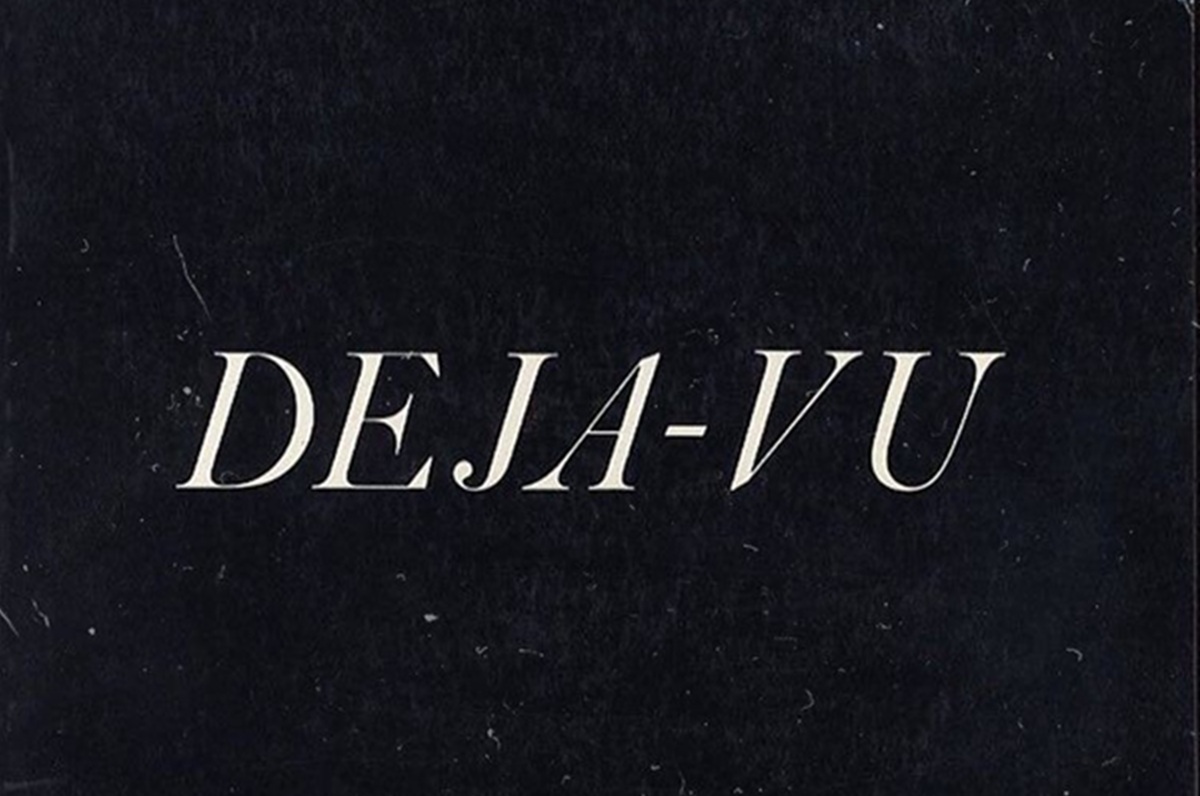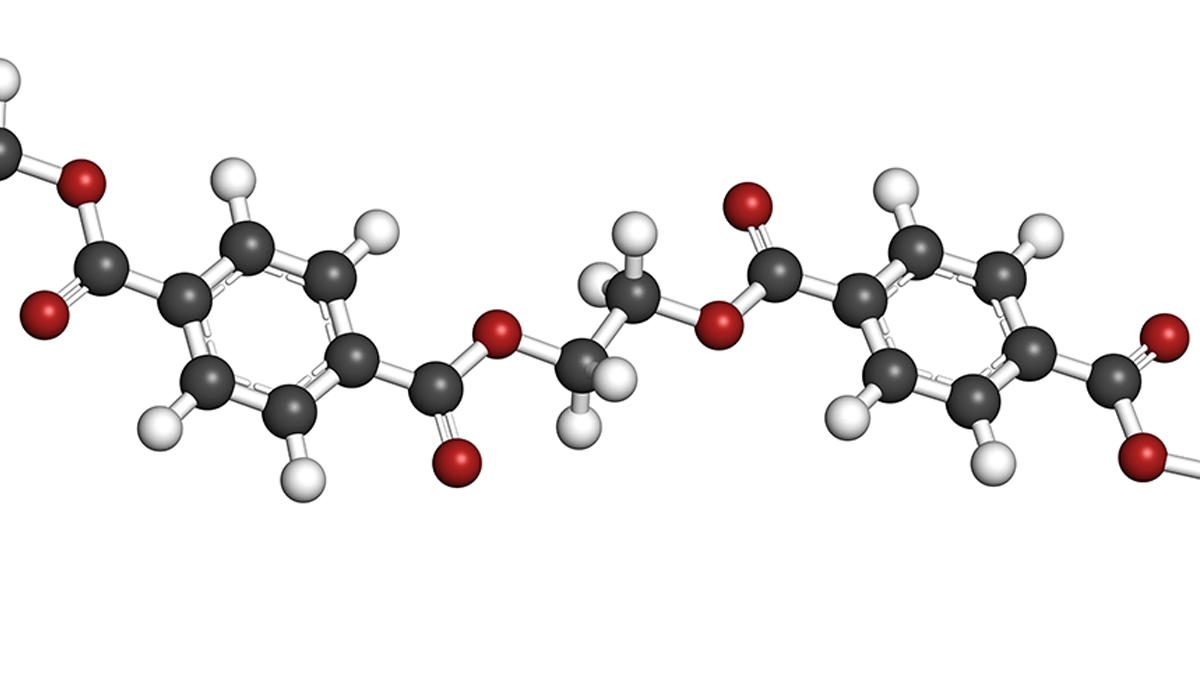Ilustrasi Gambar Metode Koneksi HP ke TV(Media Indonesia)
Ilustrasi Gambar Metode Koneksi HP ke TV(Media Indonesia)
Menikmati konten visual dari smartphone di layar yang lebih besar seperti televisi tentu menawarkan pengalaman yang jauh lebih memuaskan. Bayangkan menonton film favorit, bermain game dengan grafis memukau, atau bahkan sekadar berbagi foto dan video liburan bersama keluarga di layar lebar. Kabar baiknya, proses menghubungkan handphone (HP) ke TV kini semakin mudah dan praktis, berkat berbagai metode koneksi yang tersedia. Artikel ini akan mengupas tuntas berbagai cara menyambungkan HP ke TV, mulai dari opsi nirkabel yang modern hingga koneksi kabel yang klasik, serta tips dan trik untuk memastikan pengalaman menonton yang optimal.
Berbagai Metode Koneksi HP ke TV
Terdapat beberapa metode utama yang dapat Anda gunakan untuk menghubungkan HP ke TV, masing-masing dengan kelebihan dan kekurangannya sendiri. Pilihan metode terbaik akan bergantung pada jenis HP dan TV yang Anda miliki, serta preferensi pribadi Anda.
Koneksi Nirkabel: Kemudahan Tanpa Kabel
Koneksi nirkabel menawarkan kemudahan dan fleksibilitas karena tidak memerlukan kabel yang rumit. Beberapa teknologi nirkabel yang umum digunakan antara lain:
1. Miracast: Teknologi ini memungkinkan Anda untuk melakukan screen mirroring, yaitu menampilkan layar HP secara langsung di TV. Miracast didukung oleh banyak perangkat Android dan Windows, serta beberapa TV pintar modern. Untuk menggunakan Miracast, pastikan HP dan TV Anda mendukung fitur ini. Aktifkan fitur Miracast di TV Anda (biasanya terdapat di menu pengaturan), kemudian cari perangkat TV yang tersedia di pengaturan screen mirroring HP Anda. Setelah terhubung, layar HP Anda akan ditampilkan di TV.
2. Chromecast: Chromecast adalah perangkat streaming dari Google yang memungkinkan Anda untuk mengirim konten dari HP ke TV melalui jaringan Wi-Fi. Chromecast sangat populer karena kemudahan penggunaannya dan kompatibilitasnya dengan berbagai aplikasi streaming seperti YouTube, Netflix, dan Spotify. Untuk menggunakan Chromecast, Anda perlu menghubungkan perangkat Chromecast ke TV melalui port HDMI, kemudian mengunduh aplikasi Google Home di HP Anda. Ikuti petunjuk di aplikasi Google Home untuk menghubungkan Chromecast ke jaringan Wi-Fi Anda. Setelah terhubung, Anda dapat mengirim konten dari aplikasi yang mendukung Chromecast ke TV dengan menekan ikon Cast.
3. AirPlay: AirPlay adalah teknologi nirkabel eksklusif dari Apple yang memungkinkan Anda untuk melakukan streaming audio dan video dari iPhone, iPad, atau Mac ke Apple TV atau TV pintar yang mendukung AirPlay 2. AirPlay menawarkan kualitas streaming yang sangat baik dan integrasi yang mulus dengan ekosistem Apple. Untuk menggunakan AirPlay, pastikan iPhone atau iPad Anda terhubung ke jaringan Wi-Fi yang sama dengan Apple TV atau TV pintar Anda. Buka aplikasi yang ingin Anda streaming, kemudian ketuk ikon AirPlay dan pilih perangkat TV Anda. Layar HP Anda akan ditampilkan di TV.
4. DLNA (Digital Living Network Alliance): DLNA adalah standar jaringan yang memungkinkan perangkat yang kompatibel untuk berbagi konten media satu sama lain melalui jaringan lokal. Banyak TV pintar dan perangkat Android mendukung DLNA. Untuk menggunakan DLNA, Anda perlu mengaktifkan fitur berbagi media di HP Anda dan memastikan TV Anda terhubung ke jaringan yang sama. Anda kemudian dapat mengakses konten media di HP Anda melalui menu media di TV Anda.
Koneksi Kabel: Solusi Klasik yang Handal
Meskipun koneksi nirkabel semakin populer, koneksi kabel tetap menjadi pilihan yang handal dan stabil, terutama jika Anda menginginkan kualitas gambar yang optimal atau mengalami masalah dengan koneksi Wi-Fi. Beberapa jenis koneksi kabel yang umum digunakan antara lain:
1. HDMI (High-Definition Multimedia Interface): HDMI adalah standar koneksi digital yang paling umum digunakan untuk menghubungkan perangkat audio dan video ke TV. HDMI menawarkan kualitas gambar dan suara yang sangat baik, serta mendukung berbagai resolusi dan format audio. Untuk menghubungkan HP ke TV melalui HDMI, Anda memerlukan kabel HDMI dan adaptor HDMI yang sesuai dengan port di HP Anda (misalnya, USB-C ke HDMI atau Micro HDMI ke HDMI). Colokkan kabel HDMI ke adaptor, kemudian colokkan adaptor ke HP Anda dan kabel HDMI ke TV Anda. Pilih input HDMI yang sesuai di TV Anda, dan layar HP Anda akan ditampilkan di TV.
2. MHL (Mobile High-Definition Link): MHL adalah standar koneksi yang memungkinkan Anda untuk menghubungkan HP ke TV melalui port HDMI menggunakan adaptor MHL. MHL mendukung resolusi hingga 4K dan dapat mengisi daya HP Anda saat terhubung ke TV. Namun, tidak semua HP mendukung MHL. Pastikan HP Anda mendukung MHL sebelum membeli adaptor MHL. Cara penggunaannya mirip dengan HDMI, colokkan adaptor MHL ke HP dan kabel HDMI ke adaptor dan TV.
3. USB (Universal Serial Bus): Beberapa TV pintar memungkinkan Anda untuk menghubungkan HP ke TV melalui port USB. Namun, koneksi USB biasanya hanya digunakan untuk mengakses file media yang tersimpan di HP Anda, seperti foto, video, dan musik. Anda tidak dapat melakukan screen mirroring melalui koneksi USB. Colokkan kabel USB ke HP dan TV, lalu pilih sumber USB di TV Anda.
Memilih Metode Koneksi yang Tepat
Memilih metode koneksi yang tepat bergantung pada beberapa faktor, termasuk:
- Jenis HP dan TV yang Anda miliki: Pastikan HP dan TV Anda mendukung metode koneksi yang ingin Anda gunakan. Periksa spesifikasi perangkat Anda untuk mengetahui fitur-fitur yang didukung.
- Kualitas gambar dan suara yang Anda inginkan: HDMI dan AirPlay menawarkan kualitas gambar dan suara yang terbaik.
- Kemudahan penggunaan: Chromecast dan Miracast relatif mudah digunakan.
- Stabilitas koneksi: Koneksi kabel biasanya lebih stabil daripada koneksi nirkabel.
- Anggaran: Harga adaptor dan perangkat streaming bervariasi.
Langkah-Langkah Detail Menyambungkan HP ke TV
Berikut adalah langkah-langkah detail untuk menyambungkan HP ke TV menggunakan beberapa metode koneksi yang umum:
Menggunakan Miracast
- Pastikan HP dan TV Anda mendukung Miracast.
- Aktifkan fitur Miracast di TV Anda. Biasanya terdapat di menu pengaturan dengan nama Screen Mirroring, Wireless Display, atau sejenisnya.
- Di HP Anda, buka pengaturan screen mirroring. Lokasinya mungkin berbeda-beda tergantung merek dan model HP Anda. Biasanya terdapat di menu Display, Connection, atau Network.
- Cari perangkat TV yang tersedia di daftar perangkat.
- Pilih perangkat TV Anda.
- Ikuti petunjuk di layar untuk menyelesaikan proses koneksi.
Menggunakan Chromecast
- Hubungkan perangkat Chromecast ke TV melalui port HDMI.
- Unduh aplikasi Google Home di HP Anda.
- Buka aplikasi Google Home dan ikuti petunjuk untuk menghubungkan Chromecast ke jaringan Wi-Fi Anda.
- Pastikan HP Anda terhubung ke jaringan Wi-Fi yang sama dengan Chromecast.
- Buka aplikasi yang mendukung Chromecast (misalnya, YouTube, Netflix, Spotify).
- Ketuk ikon Cast (biasanya berbentuk layar dengan sinyal Wi-Fi).
- Pilih perangkat Chromecast Anda.
- Konten akan ditampilkan di TV Anda.
Menggunakan AirPlay
- Pastikan iPhone atau iPad Anda terhubung ke jaringan Wi-Fi yang sama dengan Apple TV atau TV pintar yang mendukung AirPlay 2.
- Buka aplikasi yang ingin Anda streaming.
- Ketuk ikon AirPlay (biasanya berbentuk segitiga dengan lingkaran di bawahnya).
- Pilih perangkat TV Anda.
- Layar HP Anda akan ditampilkan di TV.
Menggunakan HDMI
- Beli kabel HDMI dan adaptor HDMI yang sesuai dengan port di HP Anda (misalnya, USB-C ke HDMI atau Micro HDMI ke HDMI).
- Colokkan kabel HDMI ke adaptor.
- Colokkan adaptor ke HP Anda.
- Colokkan kabel HDMI ke TV Anda.
- Pilih input HDMI yang sesuai di TV Anda.
- Layar HP Anda akan ditampilkan di TV.
Tips dan Trik untuk Pengalaman Menonton yang Optimal
Berikut adalah beberapa tips dan trik untuk memastikan pengalaman menonton yang optimal saat menyambungkan HP ke TV:
- Pastikan koneksi Wi-Fi Anda stabil: Koneksi Wi-Fi yang lemah dapat menyebabkan buffering dan gangguan saat streaming konten nirkabel.
- Gunakan kabel HDMI berkualitas tinggi: Kabel HDMI berkualitas tinggi dapat memastikan kualitas gambar dan suara yang optimal.
- Sesuaikan resolusi layar: Jika gambar terlihat buram atau terdistorsi, coba sesuaikan resolusi layar di HP Anda.
- Nonaktifkan notifikasi: Notifikasi yang muncul di HP Anda dapat mengganggu pengalaman menonton. Nonaktifkan notifikasi sebelum mulai menonton.
- Gunakan mode pesawat: Mengaktifkan mode pesawat dapat mencegah panggilan dan pesan masuk mengganggu streaming.
- Perbarui perangkat lunak: Pastikan HP dan TV Anda menjalankan versi perangkat lunak terbaru untuk memastikan kompatibilitas dan kinerja yang optimal.
- Restart perangkat: Jika Anda mengalami masalah dengan koneksi, coba restart HP dan TV Anda.
- Periksa pengaturan audio: Pastikan pengaturan audio di HP dan TV Anda sudah benar. Anda mungkin perlu menyesuaikan volume atau memilih output audio yang berbeda.
- Gunakan aplikasi remote control: Beberapa aplikasi memungkinkan Anda untuk mengontrol TV Anda dari HP Anda. Ini bisa sangat berguna jika Anda tidak memiliki remote control TV.
- Pertimbangkan untuk menggunakan VPN: Jika Anda ingin mengakses konten yang dibatasi secara geografis, Anda dapat menggunakan VPN.
Troubleshooting: Mengatasi Masalah Umum
Berikut adalah beberapa masalah umum yang mungkin Anda hadapi saat menyambungkan HP ke TV, beserta solusinya:
- Tidak ada gambar atau suara:
- Pastikan kabel HDMI terpasang dengan benar.
- Pilih input HDMI yang sesuai di TV Anda.
- Periksa pengaturan audio di HP dan TV Anda.
- Coba restart HP dan TV Anda.
- Gambar buram atau terdistorsi:
- Sesuaikan resolusi layar di HP Anda.
- Gunakan kabel HDMI berkualitas tinggi.
- Pastikan HP dan TV Anda mendukung resolusi yang sama.
- Koneksi Wi-Fi terputus:
- Pastikan koneksi Wi-Fi Anda stabil.
- Coba restart router Wi-Fi Anda.
- Pindahkan HP dan TV Anda lebih dekat ke router Wi-Fi.
- Tidak dapat menemukan perangkat TV:
- Pastikan HP dan TV Anda mendukung metode koneksi yang Anda gunakan.
- Aktifkan fitur yang diperlukan di TV Anda (misalnya, Miracast atau AirPlay).
- Pastikan HP dan TV Anda terhubung ke jaringan Wi-Fi yang sama.
- Buffering atau gangguan saat streaming:
- Pastikan koneksi Wi-Fi Anda stabil.
- Tutup aplikasi lain yang berjalan di HP Anda.
- Kurangi kualitas video.
Kesimpulan
Menyambungkan HP ke TV adalah cara yang bagus untuk menikmati konten visual di layar yang lebih besar. Dengan berbagai metode koneksi yang tersedia, Anda dapat memilih opsi yang paling sesuai dengan kebutuhan dan preferensi Anda. Baik Anda memilih koneksi nirkabel yang praktis atau koneksi kabel yang handal, pastikan untuk mengikuti langkah-langkah yang benar dan menerapkan tips dan trik yang telah dibahas untuk memastikan pengalaman menonton yang optimal. Selamat menikmati!
Dengan kemajuan teknologi, cara kita menikmati hiburan telah mengalami transformasi yang signifikan. Dulu, menonton film atau bermain game terbatas pada layar kecil perangkat seluler. Sekarang, dengan mudahnya menghubungkan HP ke TV, kita dapat memperluas pengalaman tersebut ke layar yang lebih besar, menciptakan suasana yang lebih imersif dan menyenangkan. Proses ini tidak hanya meningkatkan kenikmatan pribadi, tetapi juga memungkinkan kita untuk berbagi momen-momen berharga dengan orang-orang terkasih, menjadikan setiap pertemuan lebih bermakna dan tak terlupakan.
Selain itu, kemampuan untuk menghubungkan HP ke TV juga membuka peluang baru dalam dunia presentasi dan kolaborasi. Bayangkan dapat dengan mudah menampilkan presentasi bisnis, berbagi ide-ide kreatif, atau bahkan melakukan sesi pelatihan interaktif langsung dari HP Anda ke layar TV yang lebih besar. Ini tidak hanya meningkatkan efisiensi, tetapi juga memberikan kesan profesional dan modern dalam setiap interaksi. Dengan demikian, menyambungkan HP ke TV bukan hanya tentang hiburan, tetapi juga tentang meningkatkan produktivitas dan efektivitas dalam berbagai aspek kehidupan.
Namun, penting untuk diingat bahwa setiap metode koneksi memiliki kelebihan dan kekurangan masing-masing. Koneksi nirkabel menawarkan kemudahan dan fleksibilitas, tetapi mungkin rentan terhadap gangguan dan keterbatasan kualitas gambar. Di sisi lain, koneksi kabel memberikan stabilitas dan kualitas yang lebih baik, tetapi mungkin kurang praktis karena memerlukan kabel dan adaptor tambahan. Oleh karena itu, penting untuk mempertimbangkan kebutuhan dan preferensi pribadi sebelum memilih metode koneksi yang paling sesuai. Dengan pemahaman yang tepat, kita dapat memaksimalkan potensi teknologi ini dan menciptakan pengalaman yang tak terlupakan.
Di era digital yang terus berkembang, kemampuan untuk beradaptasi dengan teknologi baru adalah kunci untuk tetap relevan dan kompetitif. Menyambungkan HP ke TV adalah salah satu contoh bagaimana kita dapat memanfaatkan teknologi untuk meningkatkan kualitas hidup dan mencapai tujuan-tujuan pribadi dan profesional. Dengan terus belajar dan bereksperimen, kita dapat membuka pintu menuju dunia yang penuh dengan kemungkinan dan menciptakan masa depan yang lebih cerah dan inovatif.